win10电脑如何无线投影屏幕电视?有很多朋友想用电脑把一个屏幕投射到电视里,但是不知道怎么操作。其实还是有点难度的。小编在网上收集了一些win10无线投屏到电视的设置方法,分享给大家。
win10无线投影屏幕在电视机上的具体设置方法
1.首先,将电脑连接到无线WIFI。
 2.将电视连接到同一个无线WIFI网络。
2.将电视连接到同一个无线WIFI网络。
3.进入电视应用程序并选择无线显示功能。
4.点击无线显示器后,无线显示器出现,客厅等待连接。
5.接下来在windows10系统下操作,打开Windows设置点击系统。
 6.在系统中,单击显示。
6.在系统中,单击显示。
7.在显示器的多显示器设置下,单击连接到无线显示器。
8.右边弹出半透明的黑灰色选项,可以搜索同一网络下的电视(型号)。
9.单击连接进行连接。
10.默认为镜像投影,您可以选择更改投影模式。
从上到下:断开;复制;扩展,投影的电视终端可以作为扩展屏,默认可以将媒体文件移动到扩展桌面;只有第二块屏幕,笔记本或WIN平板会黑屏或不显示,所有内容都由电视终端(投屏终端)显示。
 11.右键单击电脑右下角的扬声器图标,然后选择打开音量合成器。
11.右键单击电脑右下角的扬声器图标,然后选择打开音量合成器。
 12.选择电视声卡作为默认声卡,PC音频将转换为电视音频。
12.选择电视声卡作为默认声卡,PC音频将转换为电视音频。
 小白号
小白号












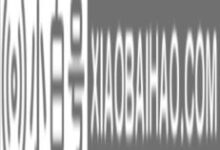

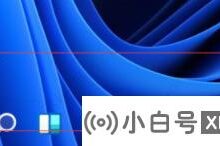

评论前必须登录!
注册